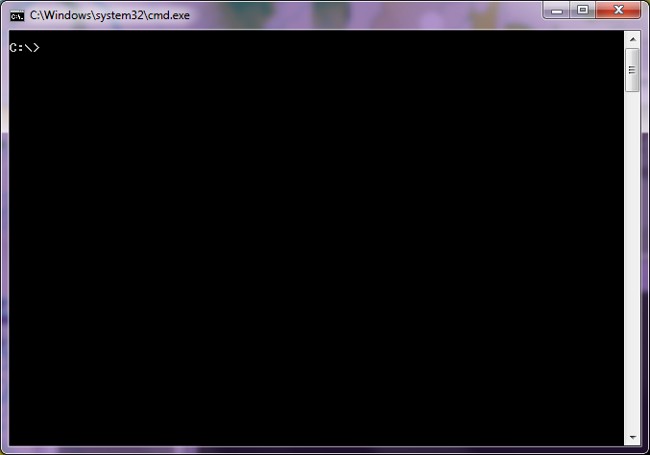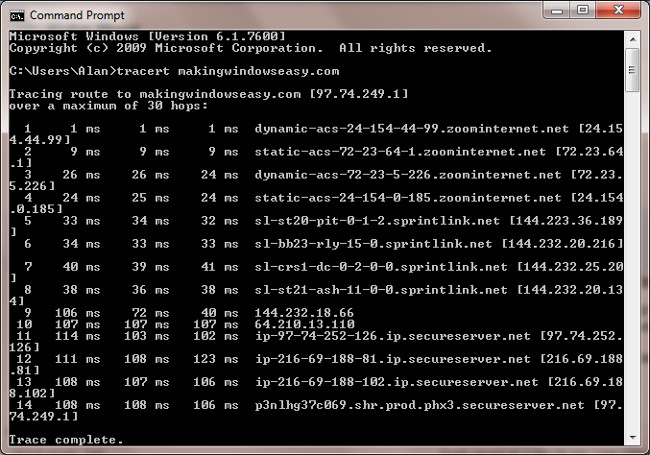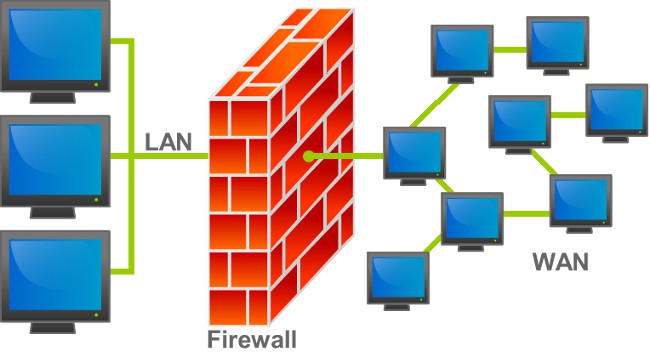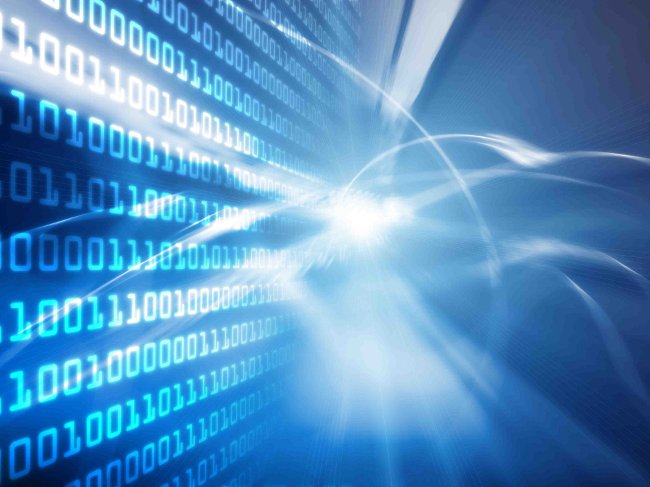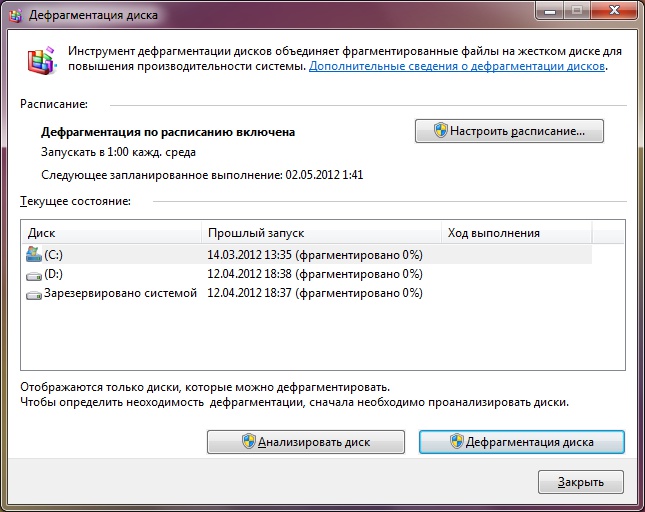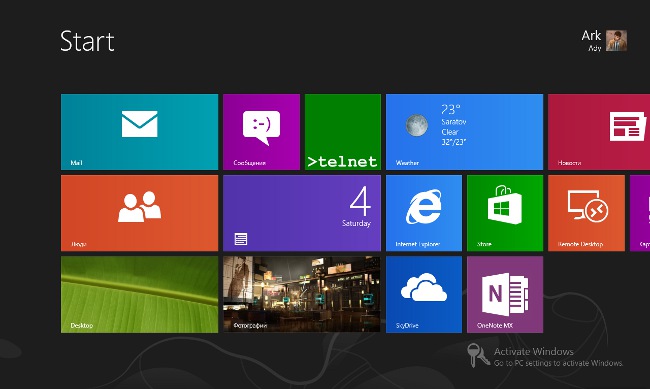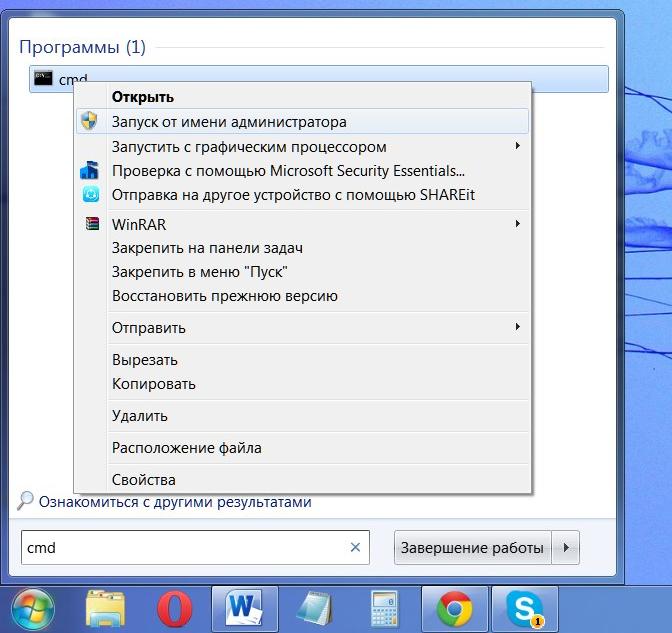Как да стартирам командния ред?
 Повечето потребители "комуникират" с операционната системаWindows напълно е достатъчен за графичния интерфейс, предлаган от разработчиците - той е прост и интуитивно ясен. Но за някои цели, които средният потребител срещне рядко, е по-удобно да се използва командния ред. Как да стартираме командния ред в Windows? </ p>
Повечето потребители "комуникират" с операционната системаWindows напълно е достатъчен за графичния интерфейс, предлаган от разработчиците - той е прост и интуитивно ясен. Но за някои цели, които средният потребител срещне рядко, е по-удобно да се използва командния ред. Как да стартираме командния ред в Windows? </ p>Първо нека видим коя е командната линия. Интерфейс командния ред (конзола) - текст, Потребителят влезе сигуренкоманди, системата ги изпълнява. Командният ред се използва, например, за проследяване на маршрут към сайт (сървър) или за тестване на пинг за проблеми с интернет.
В Windows NT (Windows 2000 и по-нови) се използва командния ред тълкувател cmd.exe, който замени остарелия преводачcommand.com, който се използва в системите на семейството Windows 9x и MS-DOS. Тълкувателят превежда текстовата команда в система, която е разбираема за системата. Стартирайте командния ред в Windows означава стартиране на приложението cmd.exe.
За да се обадите на командния ред, можете да използвате един от следните методи.
Кликнете върху бутона "Старт". В менюто, което се отваря, изберете Изпълни. В отворения прозорец в полето Отвори въведете името на програмата cmd.exe и кликнете върху бутона OK или натиснете клавиша Enter на клавиатурата. За да отворите прозореца Изпълнение, можете също да използвате клавишите Win + R (Win - клавиша с логото на Windows в долния ред на клавиатурата).
Можете да отворите командния ред и още"Традиционен" начин, като го избирате от списъка с инсталираните програми. За да направите това, отново кликнете върху бутона "Старт", изберете Всички програми от менюто, изберете Стандарт в менюто и изберете желаната програма от списъка със стандартни програми - Команден ред.
Но командния ред, който се изпълнява по този начин, може да не ви позволи да изпълнявате определени команди. За да постигнете целта си, трябва да изпълните командния ред от името на администратора, За това получаваме командния ред(Старт - Всички програми - Стандарт), но кликнете върху комбинацията от думи Команда ред не с левия бутон на мишката, но с десния бутон. Ще се отвори контекстно меню. В него кликнете върху Изпълни като администратор. Може да се появи диалогов прозорец: "Позволи на следващата програма да направи промени на този компютър?". Чувствайте се свободни да кликнете върху "Да".
За да не извършвате едни и същи манипулации всеки път, когато стартирате командния ред, можете да конфигурирате автоматично стартиране като администратор, За да направите това, ние наричаме контекстното меню по същия начинпо същия начин, както в предишния случай, но вместо "Изпълни като администратор" изберете "Свойства". В диалоговия прозорец за отворени свойства отворете раздела "Късо съединение" и кликнете върху бутона "Разширени". В прозореца, който се отваря, поставете отметка в "Изпълни като администратор", кликнете върху бутона "ОК" и в прозореца за свойства кликнете върху "Приложи" и "ОК".
Windows 7 включва разширяема интерфейс за команден ред, Windows PowerShell, Той може да се използва вместо стандартакомандния ред. Стартирането на Windows PowerShell е толкова лесно, колкото обикновения команден ред (cmd.exe): Старт - Всички програми - Стандартен - Windows PowerShell.
След като стартирате командния ред, можете да видите списък на най-използваните команди, За да направите това, въведете командата за помощ и кликнете върхуклавиша Enter. Отваря се списък с наличните команди. За да получите повече информация за командата, която ви интересува, трябва да въведете помощна команда, например помощно дърво. Ако искате да получите информация за конкретна полезност, конструкторът utility_name /? Ще помогне, например, ping /?.
Команден ред - доста полезен инструмент за Windows, които могат да бъдат полезни в различни ситуации. И когато следващия път, когато представител на техническата поддръжка на доставчика поиска да отворите командния ред и да проверите пинг, няма да имате въпроса "Как да стартираме командния ред?"